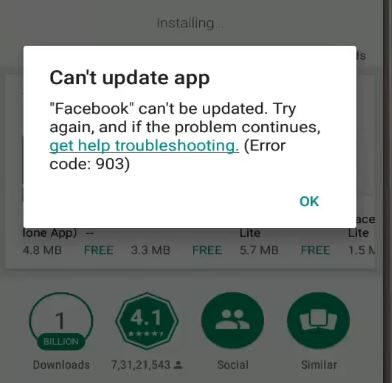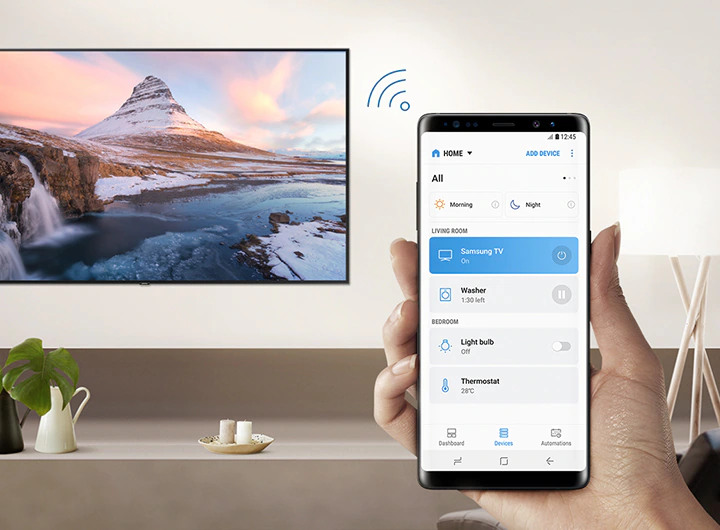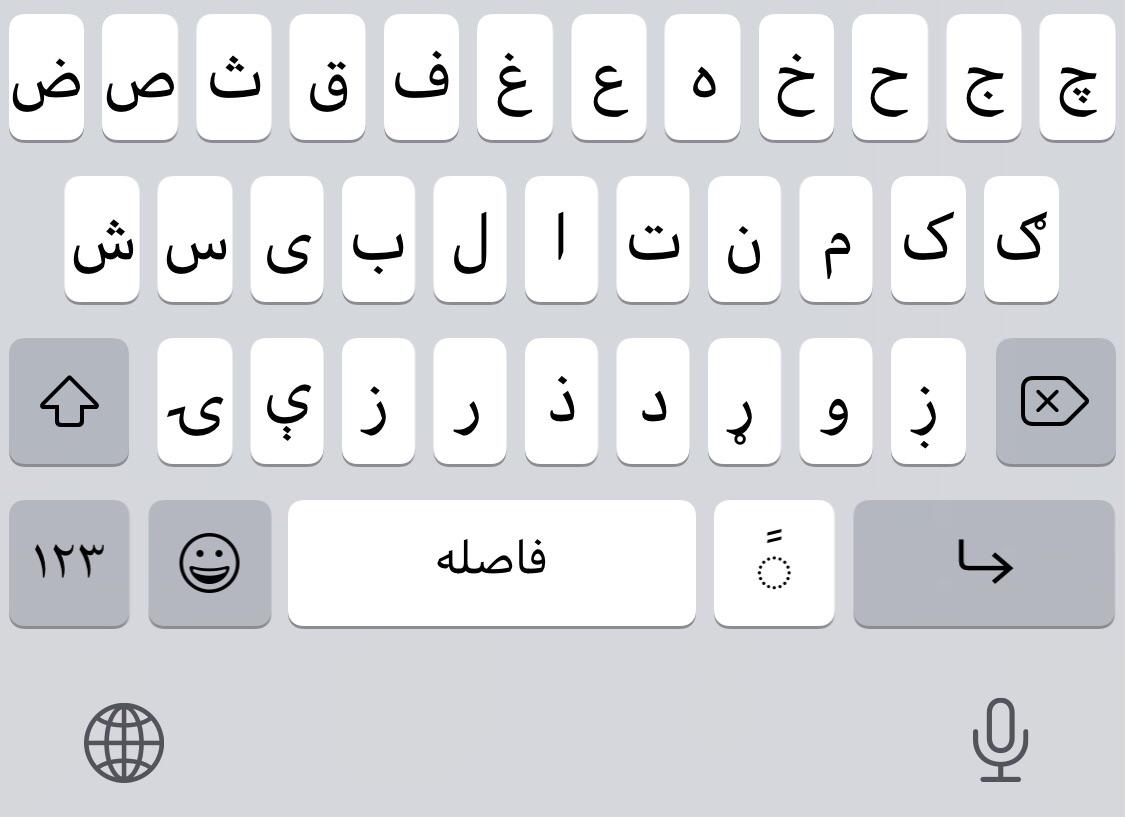انتقال دستی ویدئو و عکس از آیفون یا آیپد به کامپیوتر (2 قدم)

آموزش انتقال دستی ویدئو و عکس از آیفون یا آیپد به کامپیوتر
انتقال دستی فیلمها و عکسها از آیفون به رایانههای شخصی ویندوزی یک موضوع ساده است، اما برخی ممکن است به دلایلی ندانند چگونه این کار را انجام دهند. اگر شما هم جزو این دسته هستید، پیشنهاد میکنیم این مطلب را از دست نداده و تا انتها با ما همراه باشید.
اپل سیستم عامل آیفون و آیپد خود را به گونه ای ساخته و طراحی نموده است که برای تعامل با مک بوک های این کمپانی بسیار هماهنگ و آسان باشد، اما از سوی دیگر، تعامل آیفون و آیپد اپل با کامپیوترهای ویندوزی می تواند کمی مشکلساز باشد. با این حال، این بدان معنا نیست که تعامل بین یک آیفون یا آی پد و یک کامپیوتر ویندوزی امکانپذیر نیست. انتقال دستی فایل های تصویری اعم از عکس و فیلم از حافظه آیفون به کامپیوتر یکی از مواردی است که بسیاری از کاربران در مورد آن کنجکاوند و مدام از آن سوال می کنند. ما در این مطلب این مسئله را مورد بررسی قرار خواهیم داد، بنابراین تا انتهای این مطلب با ما همراه باشید.
در حال حاضر کاربران سری آیفون و آیپد اپل بسیار افزایش یافتهاند. در مقابل، سیستم عامل کاربردی کاربران کامپیوتر و لپ تاپ، سیستم عامل ویندوز است. این قضیه پرسشهایی را برای کاربران در مورد چگونگی تعامل این محصولات با یکدیگر ایجاد کرده است. در مکبوک اپل، تعامل بین آیفون یا آیپد و مکبوک ساده است و کاربر میتواند بهراحتی فیلمها و عکسها را از آیفون به مکبوک خود به صورت دستی انتقال دهد، اما انجام این فرآیند در رایانههای ویندوزی کمی مشکل ساز و متمایز است. برای این کار باید مراحلی را که در ادامه توضیح خواهیم داد انجام دهید. لطفا توجه داشته باشید که در صورت داشتن هرگونه پرسش یا ابهامی می توانید آنها را کارشناسان پشتیبانی ما مطرح نموده و از آنها کمک بخواهید.
گوشی های موبایل به همراه تخفیف های ویژه مبیت را ببینید : قیمت گوشی
فیلم ها و عکس ها را از iPhone یا iPad خود به رایانه ویندوزی خود به صورت دستی انتقال دهید
قدم اول انتقال دستی ویدئو و عکس از آیفون یا آیپد به کامپیوتر
در قدم اول وقتی می خواهید فیلم ها و عکس ها را به صورت دستی از آیفون به رایانه شخصی ویندوزی منتقل کنید، با پیامی مشابه تصویر زیر روبرو می شوید. این پیغام به محض اتصال آیفون یا آیپد خود به رایانه ویندوزی ظاهر میشود.
در این پنجره که بر روی نمایشگر آیفون یا آیپد شما ظاهر شده، روی گزینه Allow کلیک کنید. با انتخاب این گزینه برنامه خاصی روی دستگاه نصب می شود. سپس ممکن است در رایانه ویندوزی خود اعلانی مشابه تصویر زیر نمایان شود. ما برای بررسی این موضوع، از رایانهای با سیستم مایکروسافت ویندوز 10 استفاده کردیم، بنابراین اگر ویندوز 10 را روی رایانه یا لپتاپ خود نصب کرده باشید، ممکن است با پیام مشابه ی روبرو شوید.
در این پیام از شما در مورد نحوه وارد نمودن داده ها را از آیفون به رایانه سوال میشود. در این مرحله گزینه Apple iPhone را انتخاب کنید.
اکنون در رایانه خود به My Computer یا My PC بروید. در لیست درایوهای ارائه شده، بخشی به نام Apple iPhone را خواهید دید. این درایو در واقع حاوی محتویات آیفون شما است. در تصویر بالا، ما درایو آیفون خود را با استفاده از منوی میانبر در سمت چپ سیستم عامل ویندوز 10 باز کرده ایم و میتوانیم فهرست پوشهها و محتویات آنها را مشاهده کنیم. پس از وارد شدن به این قسمت، بخشی با عنوان Internal Storage نشان داده میشود. این قسمت مربوط به حافظه داخلی آیفون شما می باشد. فیلم ها و عکس های مورد نظر شما در پوشه ای به نام DCIM ذخیره میشوند، بنابراین پس از نصب قسمت Internal Storage، پوشه DCIM را باز کنید.
قدم دوم انتقال دستی ویدئو و عکس از آیفون یا آیپد به کامپیوتر
در این مرحله، ممکن است کمی گیج شوید، زیرا وقتی وارد پوشه DCIM می شوید، لیستی از پوشه های دیگر مانند تصویر بالا را مشاهده خواهید کرد. متأسفانه یافتن عکس ها و فیلم های مورد نظر با استفاده از این بخش کمی مشکل خواهد بود. برای این منظور می توانید از سه شیوه استفاده کنید. در شیوه اول باید تمامی فایل های ارائه شده را باز کرده و عکس ها و فیلم های مورد نظر خود را پیدا کنید. در شیوه دوم باید جستجو کنید تا فایل مورد نظر را پیدا کنید. در شیوه سوم از سیستم تغییر چینش فایلها استفاده می کنیم. استفاده از گزینه نمایش پوشه و فایل های موجود در آن می تواند برای سرعت بخشیدن به عملیات کاربر بسیار مفید باشد. به عنوان مثال، میتوانید فایل ها و پوشه ها را با استفاده از گزینه Sort by بر اساس تاریخ یا Date مرتب کنید و فایل های مورد نظر خود را بر اساس تاریخ پیدا کنید.
هنگامی که فایل تصویری مورد نظر خود را پیدا کردید، آن را انتخاب کنید و Ctrl+C را فشار دهید تا آن را کپی کنید. سپس به پوشتهای از حافظه کامپیوتر خود که می خواهید فایل را در آنجا انتقال دهید بروید. در این قسمت Ctrl+P را فشار دهید. اگر می خواهید فایل ها را از حافظه آیفون حذف کنید و فایل ها را از حافظه آیفون به کامپیوتر ویندوز منتقل کنید، می توانید به جای Ctrl+C از کلیدهای ترکیبی Ctrl+X استفاده کنید.
امیدواریم توانسته باشیم در این مقاله نحوه انتقال فیلم و عکس از آیفون یا آیپد به کامپیوتر ویندوزی را به شما آموزش دهیم. در صورت داشتن هرگونه سوال در مورد هر یک از قسمت های ذکر شده می توانید سوالات و ابهامات خود را با کارشناسان ما مطرح نمایید.
فروشگاه اینترنتی مبیت
خرید گوشی و لوازم جانبی موبایل از سایت مبیت میتواند بهترین انتخاب و تصمیم باشد؛ چراکه مبیت برای همه محصولات خود هولوگرام و برچسب مخصوص در نظر میگیرد و آنها را با گارانتی معتبر و طولانی مدت عرضه میکند؛ از این رو خیال شما را بابت اصالت کالا راحت میکند و محصولاتی با کیفیت را در اختیار شما قرار میدهد. بنابراین شما میتوانید با خرید گوشی موبایل از سایت مبیت تجربه لذت بخشی را برای خود به ارمغان بیاورید و با هیچ گونه مشکلی در فرایند خرید مواجه نشوید.
پیشنهادات ویژه مبیت
لیست قیمت گوشی شیائومی، مقایسه مشخصات موبایل های سری Mi، پوکو و ردمی، سوالات، بررسی، عکس، نظرات و آنچه برای خرید گوشی Xiaomi نیاز دارید.
لیست قیمت گوشی سامسونگ ، مشخصات موبایل های سری A، M، S و نوت، سوال ها، بررسی، عکس، نظرات و آنچه برای خرید گوشی Samsung نیاز دارید.
لیست قیمت گوشی آیفون ، مشخصات موبایل های سری iphone 11, 12, 13 و pro ، سوال ها، بررسی، عکس، نظرات و آنچه برای خرید گوشی iphone نیاز دارید.
لیست قیمت گوشی نوکیا Nokia با طرح ها و مدل های مختلف به همراه بررسی، عکس، نظرات و آنچه برای خرید گوشی Nokia نیاز دارید.
خرید لوازم جانبی گوشی موبایل | گلس و محافظ صفحه نمایش، قاب، کیف و کاور هوشمند، هندزفری، هدفون و هدست، شارژر، کابل، کارت حافظه و هدست واقعیت مجازی.
خرید اینترنتی هندزفری، هدفون و هدست بی سیم و سیمی با گارانتی اصالت کالا و سلامت فیزیکی به همراه قیمت روز و مشخصات انواع هندزفری بلوتوثی.
خرید پاوربانک و شارژر همراه ریمکس Remax، شیائومی Xiaomi، انرجایزر Energizer، تسکو TSCO، انکر Anker، باسئوس Baseus، وریتی Verity، روموس …
خرید گلس گوشی ،انواع بهترین محافظ صفحه نمایش گوشی، گلس سرامیکی، فول چسب و محافظ لنز دوربین و غیره برای تمام برندهای موبایل موجود در بازار.